Bạn đang sử dụng Kubuntu Linux hoặc một bản phân phối nào khác tích hợp môi trường desktop KDE Plasma? Nếu vậy, bạn có thể đang bỏ lỡ một công cụ tìm kiếm nhỏ nhưng vô cùng mạnh mẽ có tên là KRunner. KDE Plasma nổi tiếng là môi trường desktop thân thiện với người dùng chú trọng năng suất và người dùng chuyên nghiệp trên các bản phân phối Linux và FreeBSD. Với kinh nghiệm nhiều năm sử dụng KDE Plasma trên cả laptop Kubuntu Focus và máy tính để bàn chạy Garuda, tôi đã khám phá ra KRunner và ứng dụng nó để tối ưu hóa đáng kể quy trình làm việc hàng ngày của mình. Công cụ này không chỉ là một thanh tìm kiếm thông thường mà còn là trung tâm điều khiển mạnh mẽ, giúp bạn truy cập mọi thứ chỉ với vài phím gõ.
KRunner là gì? Một công cụ tìm kiếm mạnh mẽ trong KDE Plasma
KRunner là một trình khởi chạy ẩn mình trong môi trường desktop KDE Plasma, cho phép bạn tìm kiếm mọi loại mục, thực thi lệnh và điều khiển máy tính của mình. Bạn có thể kích hoạt KRunner bất kỳ lúc nào bằng cách nhấn tổ hợp phím tắt Alt+Space. Ngay khi bạn bắt đầu nhập một cụm từ tìm kiếm hoặc một lệnh, nhiều tùy chọn sẽ xuất hiện. Các kết quả mà KRunner hiển thị bao gồm ứng dụng, tệp, dấu trang, và thậm chí cả các tab trình duyệt đang mở.
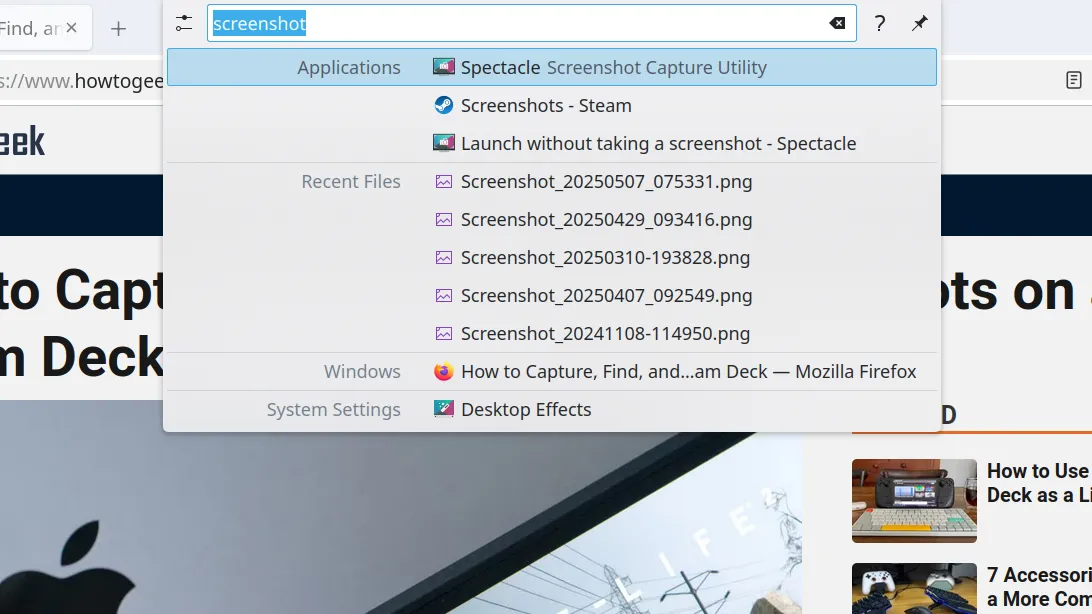 Giao diện KRunner hiển thị danh sách các kết quả tìm kiếm đa dạng trong môi trường KDE Plasma
Giao diện KRunner hiển thị danh sách các kết quả tìm kiếm đa dạng trong môi trường KDE Plasma
Tính năng này có thể khá quen thuộc nếu bạn đã từng sử dụng Spotlight trên macOS hoặc công cụ PowerToys Command Palette của Windows. Bạn cũng có thể nghĩ rằng những tác vụ này có thể thực hiện được trong menu khởi chạy ứng dụng mặc định của Plasma. Ban đầu, tôi cũng thấy chúng có vẻ hơi trùng lặp, nhưng sau đó tôi nhận ra KRunner tốt hơn menu khởi chạy ở một số điểm nhỏ nhưng quan trọng.
Ngoài giao diện tối giản hơn, KRunner còn bao gồm lịch sử tìm kiếm mà bạn có thể quản lý và sử dụng cho tính năng tự động hoàn thành các lệnh thường dùng. KRunner cũng sắp xếp kết quả rõ ràng hơn vào các danh mục như ứng dụng, cửa sổ, tệp, v.v. Ngay cả khi những điều này chưa đủ thuyết phục bạn, và bạn vẫn cảm thấy thoải mái hơn khi sử dụng menu khởi chạy ứng dụng, bạn vẫn nên tiếp tục đọc bởi vì chúng chia sẻ các plugin tìm kiếm, và bạn có thể khám phá những plugin mà mình chưa từng biết đến.
 Biểu tượng Kubuntu trên phím tắt của laptop Kubuntu Focus Ir14, minh họa cho môi trường KDE Plasma
Biểu tượng Kubuntu trên phím tắt của laptop Kubuntu Focus Ir14, minh họa cho môi trường KDE Plasma
Các Tính Năng Nổi Bật Của KRunner
Mỗi tính năng của KRunner là một plugin riêng biệt mà bạn có thể bật/tắt hoặc tùy chỉnh để đạt hiệu quả tối đa. Dưới đây là một số tính năng yêu thích của tôi.
Khởi Chạy và Dừng (Kill) Ứng Dụng Nhanh Chóng
Tương tự như menu khởi chạy ứng dụng, KRunner cũng có thể tìm và chạy các ứng dụng bạn muốn. Chỉ cần gõ tên ứng dụng, ví dụ steam, hoặc thậm chí chỉ một thuật ngữ liên quan như games, và bạn sẽ thấy nó trong kết quả tìm kiếm của KRunner. Sử dụng các phím mũi tên để chọn mục mong muốn, nhấn Enter, và ứng dụng sẽ được khởi chạy.
Bạn cũng có thể làm điều ngược lại. Khi một ứng dụng bị treo, hoặc một dịch vụ đang chạy mà bạn muốn dừng, chỉ cần gõ kill theo sau là tên ứng dụng hoặc dịch vụ. KRunner sẽ liệt kê các tiến trình khớp với thuật ngữ đó và cho phép bạn gửi tín hiệu để chấm dứt hoặc tiêu diệt tiến trình.
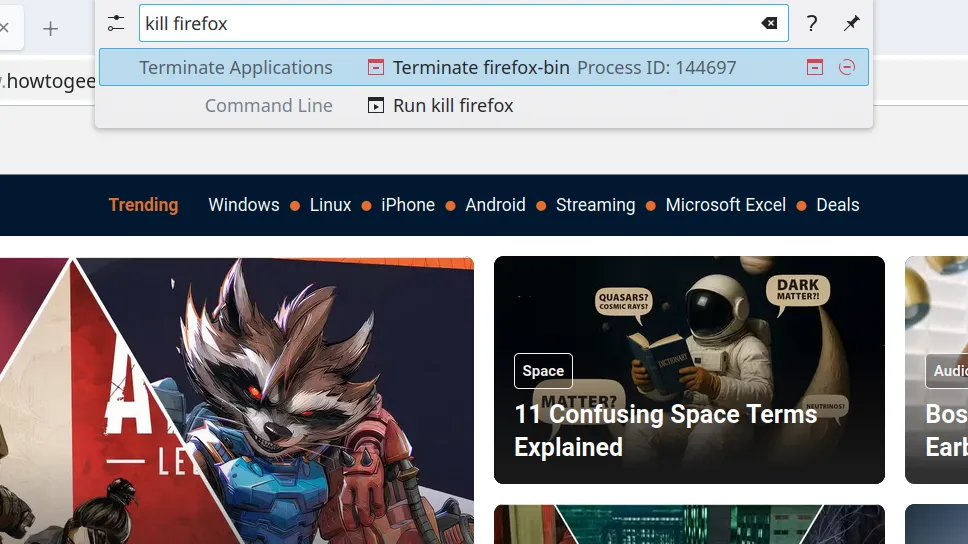 KRunner hiển thị các tùy chọn lệnh kill cho ứng dụng Firefox, minh họa khả năng quản lý tiến trình
KRunner hiển thị các tùy chọn lệnh kill cho ứng dụng Firefox, minh họa khả năng quản lý tiến trình
Chạy Lệnh Dòng Lệnh (CLI) Trực Tiếp
Bạn không bị giới hạn bởi các ứng dụng đồ họa với KRunner. Bạn cũng có thể gõ bất kỳ lệnh shell nào mà bạn thường nhập vào terminal và KRunner sẽ thực thi nó.
Tất nhiên, KRunner không phải là một trình giả lập terminal đầy đủ. Việc thực thi lệnh diễn ra trong nền, vì vậy sẽ không có đầu ra hiển thị. Ngay cả khi bạn chạy một lệnh tạo ra một luồng văn bản, không có gì sẽ xuất hiện trước mắt bạn. Tuy nhiên, bạn vẫn có thể chuyển hướng đầu ra sang các tệp và truy cập chúng sau này. Ví dụ, bạn có thể gõ lsblk > output.txt và giờ đây bạn sẽ có một tệp văn bản với danh sách các thiết bị khối đã kết nối.
Điều đáng nói là tôi nhận thấy KRunner sẽ khởi chạy một số chương trình giao diện người dùng văn bản (TUI) như trình giám sát hệ thống btop trong một cửa sổ terminal mới cho bạn.
 Giao diện Konsole Terminal đang mở trên laptop Kubuntu Focus Ir14, minh họa cho việc thực thi lệnh dòng lệnh
Giao diện Konsole Terminal đang mở trên laptop Kubuntu Focus Ir14, minh họa cho việc thực thi lệnh dòng lệnh
Tìm Kiếm Web và Website Yêu Thích Của Bạn
KRunner cũng có các phím tắt tích hợp để tìm kiếm internet với công cụ tìm kiếm yêu thích của bạn. Chỉ cần gõ bất cứ điều gì và chọn tùy chọn “Web Search Keywords”, KRunner sẽ hiển thị kết quả tìm kiếm trong trình duyệt web mặc định của bạn. Nó sẽ sử dụng công cụ tìm kiếm mà bạn chọn trong cài đặt Plasma Search — chúng ta sẽ nói thêm về điều này sau.
Bạn có thể kích hoạt các công cụ tìm kiếm thay thế cụ thể bằng cách sử dụng một cụm từ khóa, như d: cho DuckDuckGo, g: cho Google Search, hoặc bing: cho Microsoft Bing, theo sau là cụm từ tìm kiếm của bạn. Nó thậm chí còn vượt ra ngoài các công cụ tìm kiếm web tiêu chuẩn. Bạn có thể sử dụng wp: để tìm kiếm Wikipedia, và những game thủ Linux sẽ đánh giá cao phím tắt proton: để tìm kiếm ProtonDB.
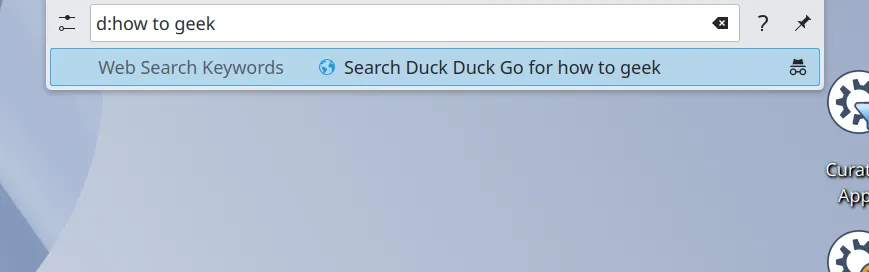 KRunner hiển thị kết quả tìm kiếm DuckDuckGo cho cụm từ "how to geek", cho thấy tính năng tìm kiếm web tích hợp
KRunner hiển thị kết quả tìm kiếm DuckDuckGo cho cụm từ "how to geek", cho thấy tính năng tìm kiếm web tích hợp
Nếu bạn mở cài đặt plugin “Web Search Keywords”, bạn có thể thấy một danh sách đầy đủ các website có thể tìm kiếm và các từ khóa của chúng, và bạn thậm chí có thể tự tạo ra các phím tắt riêng. Tôi đã tạo một tìm kiếm DuckDuckGo tùy chỉnh cho How-To Geek bằng cách chèn URL này:
https://duckduckgo.com/?q=site%3Ahowtogeek.com+{@}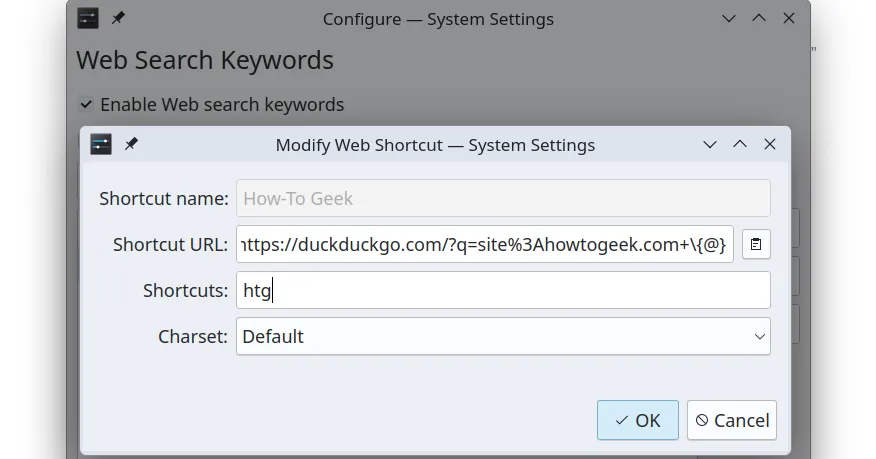 Cửa sổ cài đặt từ khóa tìm kiếm web trong Plasma Search, hiển thị cách tạo phím tắt tìm kiếm tùy chỉnh
Cửa sổ cài đặt từ khóa tìm kiếm web trong Plasma Search, hiển thị cách tạo phím tắt tìm kiếm tùy chỉnh
Ở bất cứ đâu trong một URL mà bạn đặt “{@}”, KRunner sẽ thay thế bằng các cụm từ tìm kiếm của bạn. Tôi đặt phím tắt là “htg”, và giờ đây tôi có thể tìm kiếm danh mục của How-To Geek chỉ bằng cách gõ htg: vào KRunner. Bạn có thể áp dụng tương tự để tìm kiếm nội dung trên tinnhanhcongnghe.com một cách nhanh chóng.
Thực Hiện Các Phép Tính Nhanh Chóng
Nếu bạn thường xuyên mở KCalc hoặc một ứng dụng máy tính khác trên PC để thực hiện các phép tính nhanh, bạn sẽ rất vui khi biết rằng bạn có thể bỏ qua ứng dụng đó nhờ KRunner. Chỉ cần nhập một phương trình bằng cách sử dụng các toán tử số học tiêu chuẩn, như 100/4 để xem thương số của 100 chia cho 4, và KRunner sẽ đưa ra kết quả.
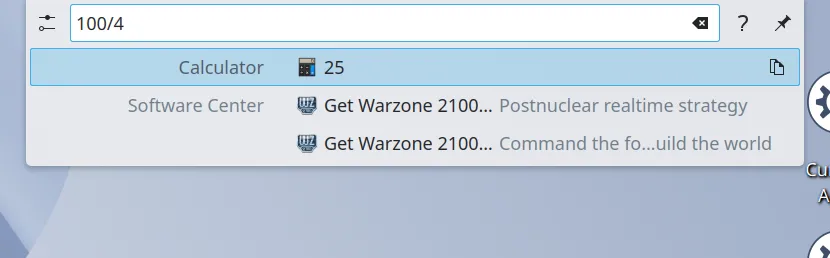 KRunner thực hiện phép tính 100 chia 4 và hiển thị kết quả là 25, minh họa khả năng tính toán nhanh
KRunner thực hiện phép tính 100 chia 4 và hiển thị kết quả là 25, minh họa khả năng tính toán nhanh
Phạm vi đầy đủ các khả năng tính toán của KRunner vượt quá trình độ toán học của tôi, nhưng tôi biết rằng bạn có thể làm được rất nhiều điều bằng cách gõ = để bắt đầu một phương trình và giải nó. Ví dụ, gõ =sqrt(64) sẽ cho bạn kết quả là 8, căn bậc hai của 64.
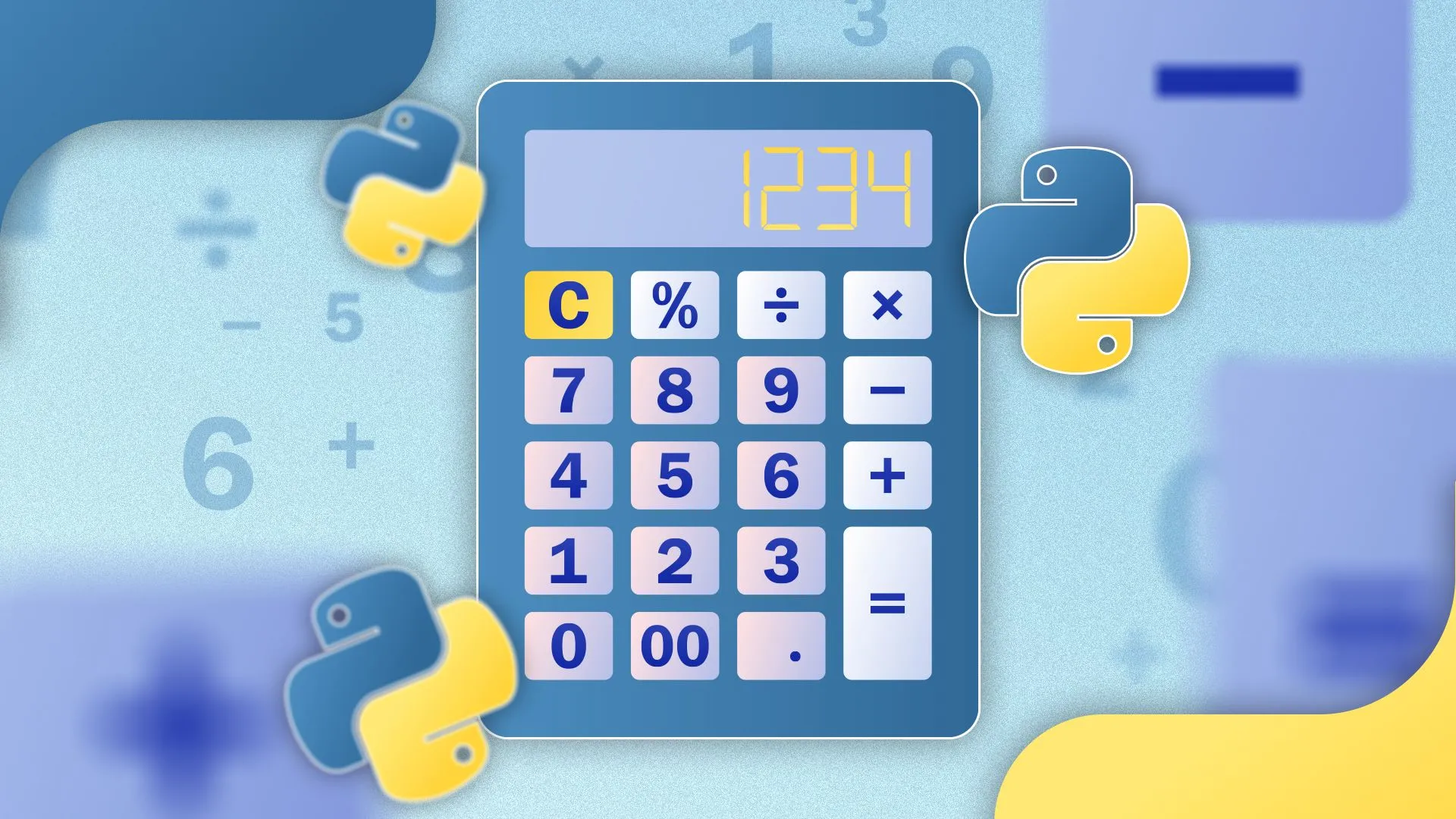 Máy tính bỏ túi và logo Python, liên hệ với khả năng tính toán trong KRunner và các công cụ khác
Máy tính bỏ túi và logo Python, liên hệ với khả năng tính toán trong KRunner và các công cụ khác
Cách Tùy Chỉnh KRunner Để Phù Hợp Với Quy Trình Làm Việc Của Bạn
Tôi vừa liệt kê một số tính năng cụ thể, và còn nhiều hơn nữa nếu bạn mở cài đặt của KDE và đi tới Workspace > Search > Plasma Search. Bạn sẽ thấy một danh sách đầy đủ các plugin, cùng với các nút cài đặt cho một số trong số chúng để mở cửa sổ cấu hình. Những plugin có thể cấu hình, như plugin tìm kiếm web mà tôi đã thảo luận trước đó, tôi khuyên bạn nên điều chỉnh theo mục đích của mình.
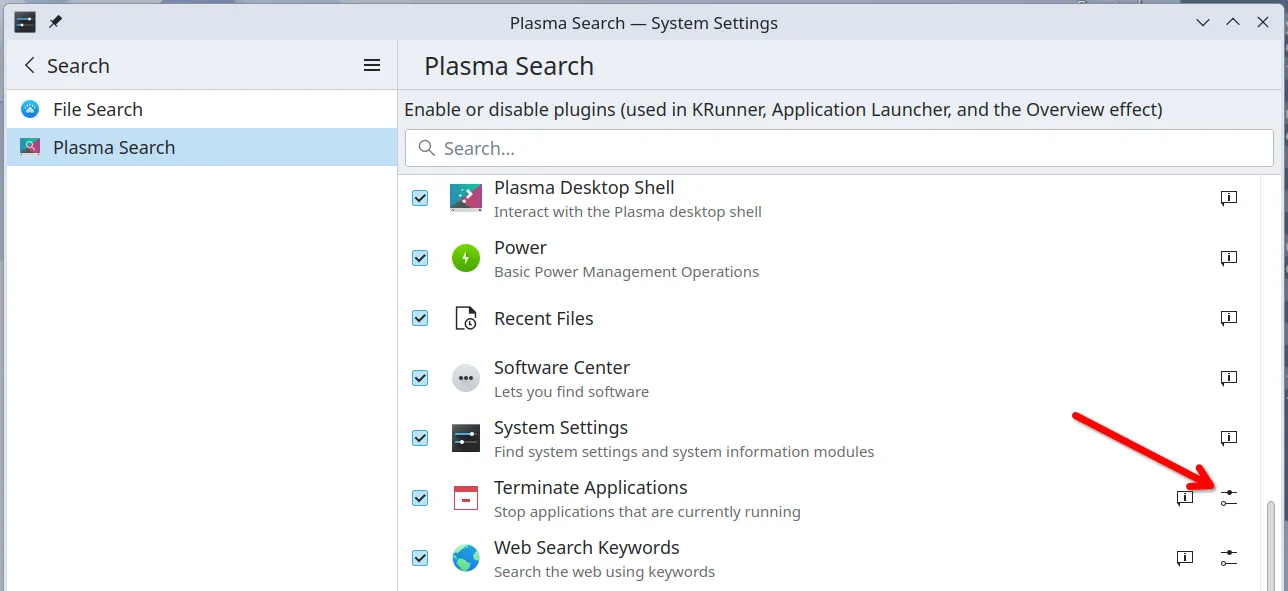 Menu cài đặt Plasma Search trong KDE, mũi tên chỉ vào nút cấu hình plugin, hướng dẫn tùy chỉnh KRunner
Menu cài đặt Plasma Search trong KDE, mũi tên chỉ vào nút cấu hình plugin, hướng dẫn tùy chỉnh KRunner
Rất có thể, bạn không có nhu cầu sử dụng tất cả các plugin của Plasma Search. Bạn có thể tăng tốc KRunner bằng cách tắt các chức năng mà bạn không cần. Chỉ cần bỏ chọn ô của nó trong danh sách, và KRunner sẽ không bận tâm lọc các tìm kiếm của bạn thông qua các plugin đó. Nếu bạn đang sử dụng phiên bản Plasma mới hơn, cũng có một hệ thống xếp hạng sao cho phép bạn ưu tiên một số plugin hơn những plugin khác, để những plugin bạn sử dụng nhiều nhất luôn xuất hiện ở đầu kết quả tìm kiếm.
Cài đặt Plasma Search áp dụng cho cả KRunner và menu khởi chạy ứng dụng. Bạn có thể tinh chỉnh KRunner sâu hơn bằng cách nhấp vào biểu tượng cấu hình ở bên trái trường tìm kiếm.
 Hộp thoại KRunner với mũi tên chỉ vào biểu tượng cấu hình, cho phép điều chỉnh cài đặt nhanh
Hộp thoại KRunner với mũi tên chỉ vào biểu tượng cấu hình, cho phép điều chỉnh cài đặt nhanh
Tôi đã học được từ việc chuyển đổi giữa các bản phân phối Linux hỗ trợ Plasma rằng các tùy chọn bạn thấy sẽ khác nhau rất nhiều tùy thuộc vào phiên bản Plasma bạn đang sử dụng. Tuy nhiên, nhìn chung, bạn có thể thay đổi vị trí xuất hiện của KRunner, cách kích hoạt nó và cách chức năng lịch sử hoạt động.
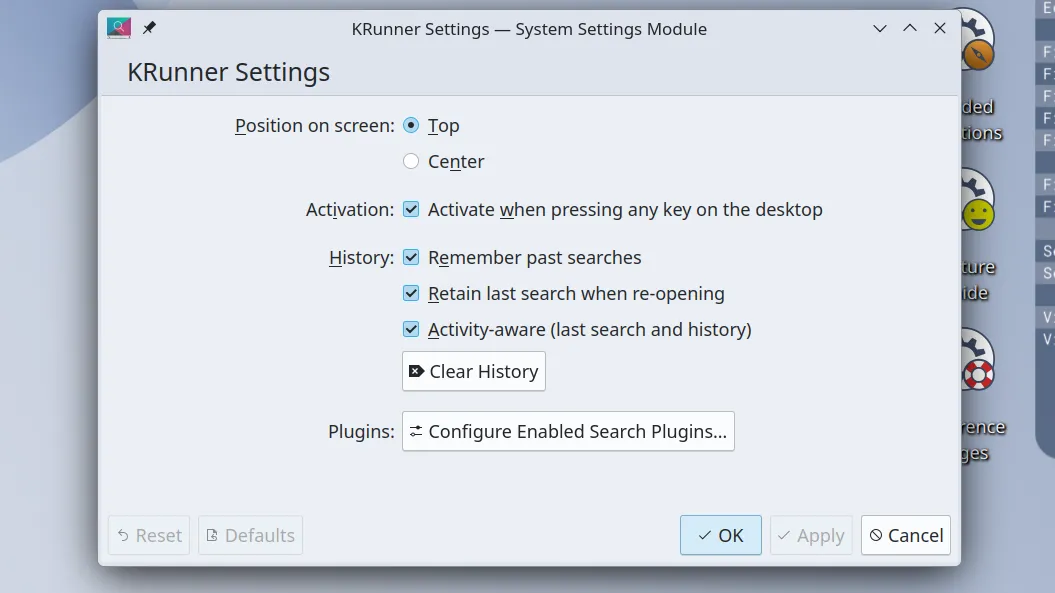 Menu cài đặt KRunner trong KDE Plasma, hiển thị các tùy chọn tùy chỉnh nâng cao cho công cụ tìm kiếm
Menu cài đặt KRunner trong KDE Plasma, hiển thị các tùy chọn tùy chỉnh nâng cao cho công cụ tìm kiếm
Những tinh chỉnh này là điều làm cho KRunner khác biệt so với menu khởi chạy ứng dụng, bởi vì bạn có thể đặt nó mặc định hiển thị tìm kiếm cuối cùng của mình, hoặc thông minh hiển thị các gợi ý dựa trên lịch sử của bạn. Bạn cũng có thể xóa hoặc vô hiệu hóa hoàn toàn lịch sử nếu muốn giữ hoạt động KRunner của mình riêng tư.
KRunner chỉ là một trong nhiều cách bạn có thể tối đa hóa năng suất và khai thác tối đa môi trường KDE Plasma. Nếu bạn chưa từng làm, bạn nên tìm hiểu cách bắt đầu sử dụng tính năng Activities trên Plasma để tổ chức không gian làm việc hiệu quả hơn.